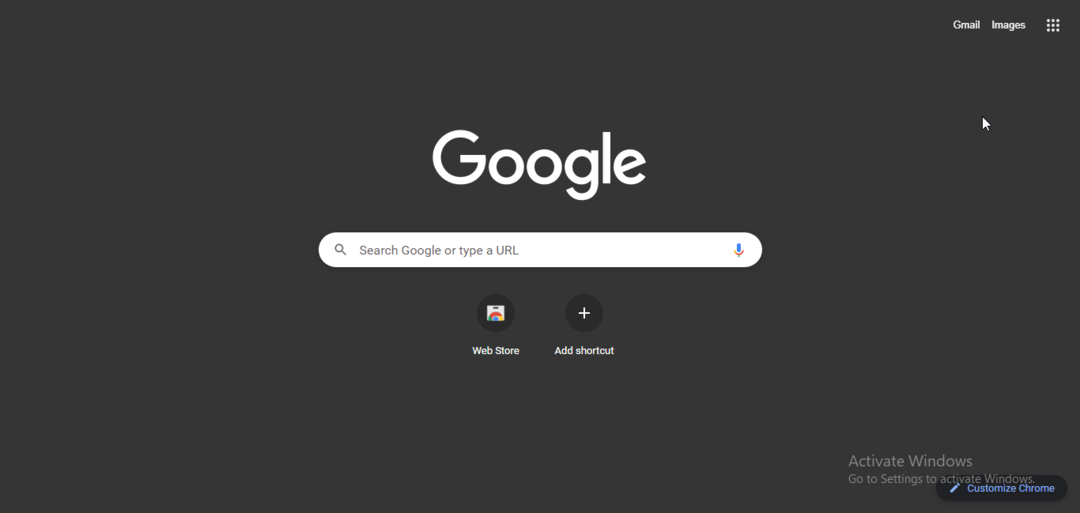Tarkista kaapelien oikea liitäntä
- Tämä virhe saattoi johtua vaurioituneiden kaapelien, palvelimen katkoksen tai vanhentuneen Paramount Plusin vuoksi.
- Tämä opas kattaa kaikki käytettävissä olevat ratkaisut tämän kohtalokkaan virheen korjaamiseksi.
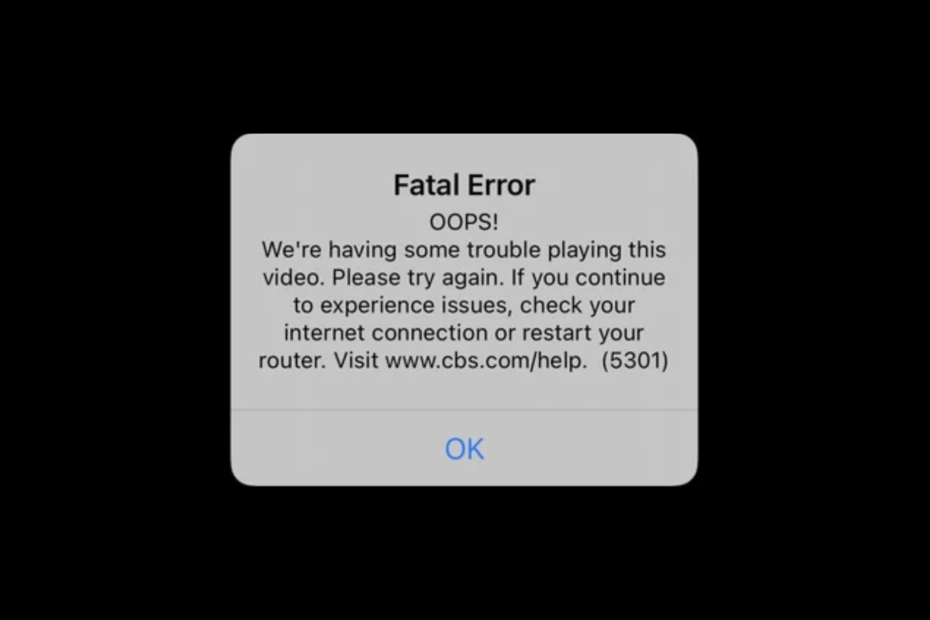
XASENNA NAPSAUTTAMALLA LATAA TIEDOSTOA
- Lataa Fortect ja asenna se tietokoneellasi.
- Aloita työkalun skannausprosessi etsiäksesi vioittuneet tiedostot, jotka ovat ongelmasi lähde.
- Napsauta hiiren kakkospainikkeella Aloita korjaus jotta työkalu voisi aloittaa korjausalgoritmin.
- Fortectin on ladannut 0 lukijat tässä kuussa.
Monet käyttäjät ovat kohdanneet
Paramount Plus Vakava virhe suoratoistaessaan suosikkielokuviaan tai TV-ohjelmiaan selaimissaan, Apple TV: ssä, Android TV: ssä ja muilla alustoilla.Tässä oppaassa selitämme kaikki testatut menetelmät virheen korjaamiseksi heti ongelman syiden käsittelyn jälkeen. Aloitetaan!
Mikä aiheuttaa Paramount Plus Fatal -virheen?
Virheen ilmenemiseen voi olla useita syitä; jotkut yleisimmistä ovat:
- Verkkoyhteysongelmat – Jos sinulla on epävakaa tai heikko Internet-yhteys, se voi aiheuttaa vakavan virheen Paramount Plusissa. Tarkista Internet-yhteytesi tai keskustele Internet-palveluntarjoajasi kanssa ongelman ratkaisemiseksi.
- Vanhentunut sovellus – Jos käytät Paramount Plus -sovelluksen vanhaa tai vanhentunutta versiota, se voi aiheuttaa ongelmia. Korjataksesi sen, sinun on varmistettava, että sinulla on sovelluksen uusin versio.
- Vioittuneet tiedostot – Jos Paramount Plus -sovellukseen liittyvät tiedostot ovat vioittuneet, saatat nähdä tämän virheen.
- Palvelinongelmat – Joskus Paramount Plus -palvelin voi olla alhaalla tai kohdata ongelmia, jotka voivat johtaa tähän virheeseen.
Mitä voin tehdä Paramount Plus Fatal -virheen korjaamiseksi?
Ennen kuin siirryt edistyneisiin vianetsintävaiheisiin, sinun on suoritettava alustavat tarkastukset:
- Käynnistä laite uudelleen.
- Tarkista Internet-yhteytesi.
- Kirjaudu ulos ja kirjaudu sisään Paramount Plus -sovelluksesta.
- Tarkista lopuksi Paramount Plus -tilauksesi.
1. Tarkista kaapelit ja nollaa reititin

- Tarkista, että kaapelit on kytketty oikein eivätkä ole vaurioituneet.
- Seuraavaksi kytke reitittimeen virta irrottamalla se, irrota modeemi ja odota 2–3 minuuttia.
- Kytke reititin takaisin pistorasiaan ja anna sen käynnistyä uudelleen.
2. Käynnistä sovellus uudelleen
- Napsauta Paramount Plus -sovelluksessa OK virhesivulla sulkeaksesi sen.
- Yritä toistaa video uudelleen. Jos virhe toistuu, sulje sovellus.
- Odota muutama sekunti ja siirry kohtaan asetukset.
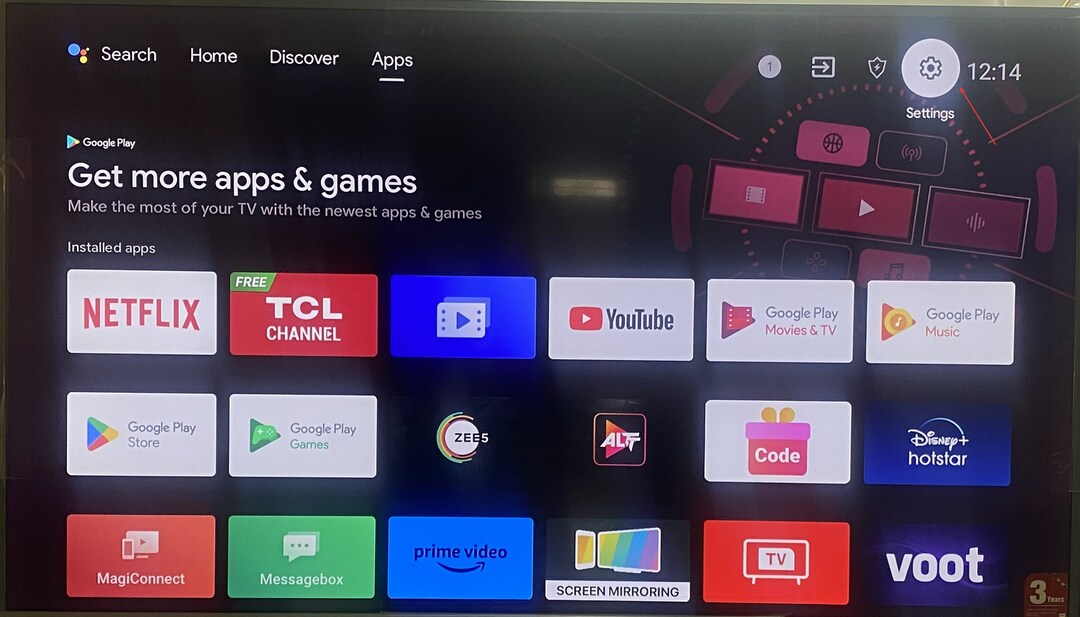
- Valitse nyt Sovellukset.
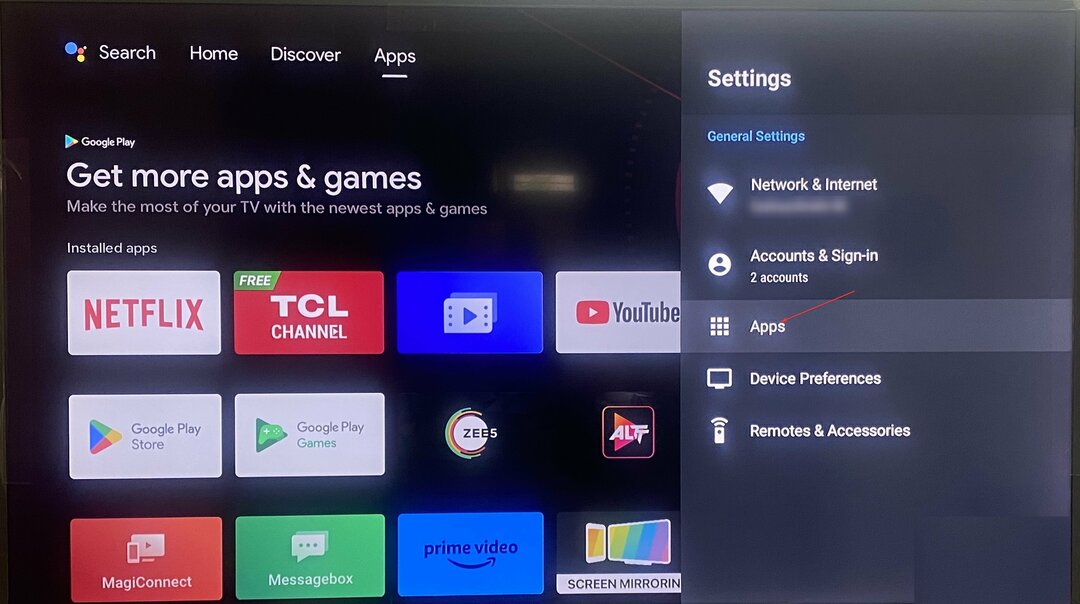
- Valitse Paramount Plus sovellus ja napsauta Pakkopysähdys.
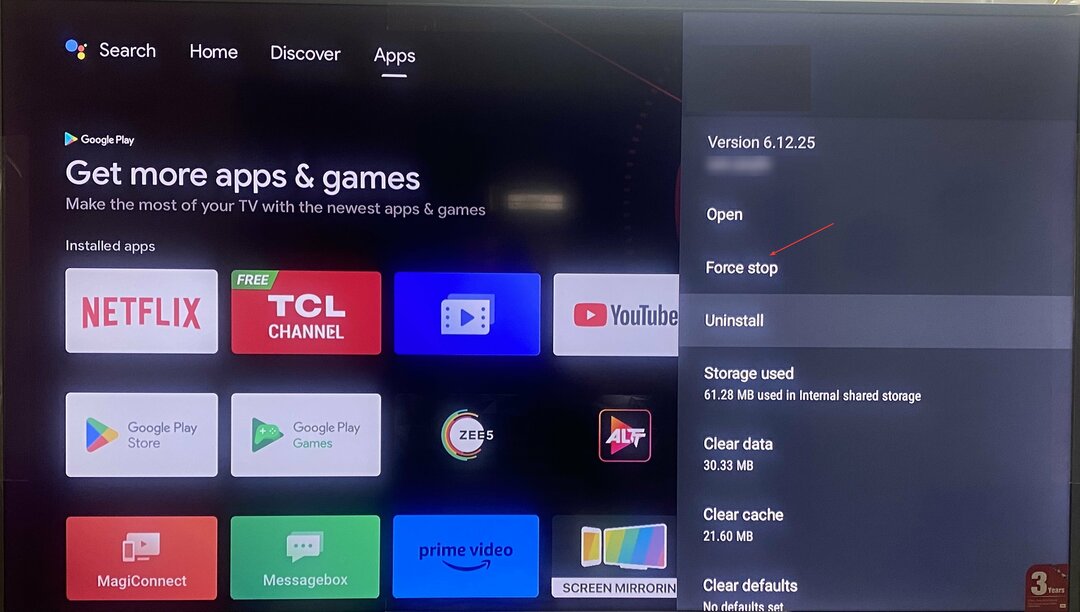
- Jos et käytä sovellusta, mutta käytät Paramount Plus -ohjelmaa selaimella, paina Ctrl + F5 päivittääksesi selaimen.
3. Päivitä sovellus tai selain
- Jos käytät sovellusta televisiossasi, siirry kohtaan Sovelluskauppaja napsauta Paramount Plus.
- Klikkaus Päivittää ja odota prosessin valmistumista.
- Jos käytät selainta, siirry osoitteeseen asetukset.
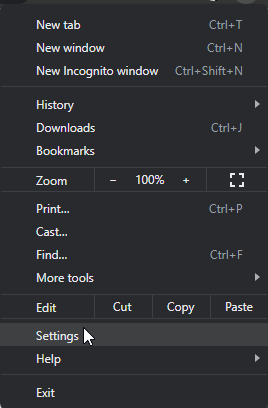
- Tarkista, onko se päivitetty uusimpaan versioon; jos ei, asenna päivitykset.
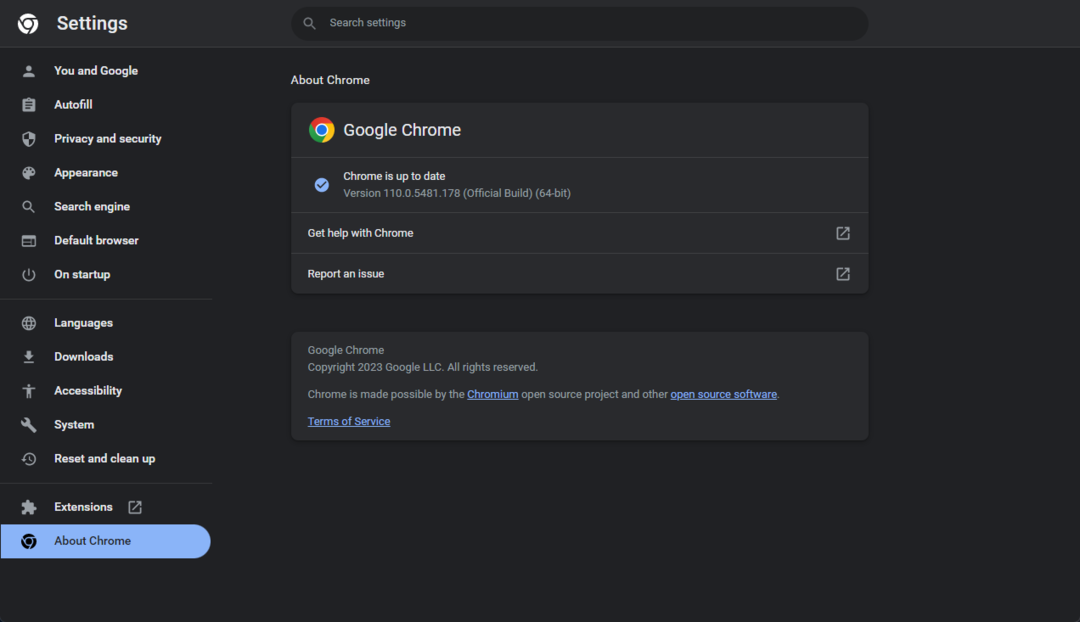
- Kuinka poistaa salaus Excelistä [nopeimmat tavat]
- Kirjanmerkin määrittämätön virhe Microsoft Wordissa [Korjaa]
- Microsoft Word ei tarkista oikeinkirjoitusta? 4 tapaa kytkeä se takaisin päälle
- Tyhjien rivien poistaminen Excelissä [Massapoisto]
4. Asenna sovellus uudelleen
- Mene asetukset televisiossasi.
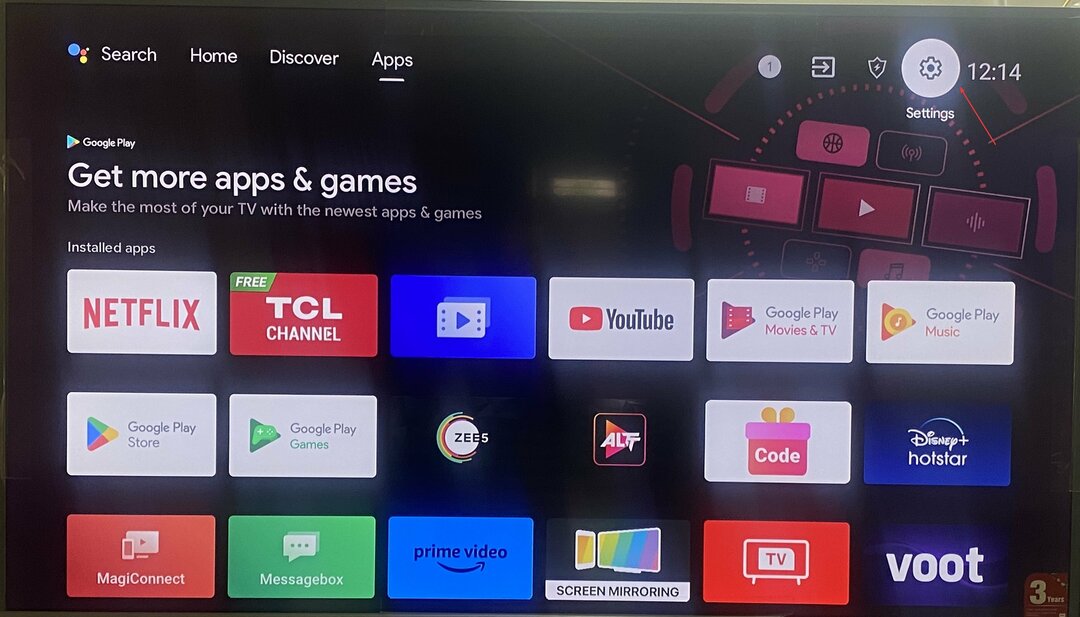
- Valitse Sovellukset.
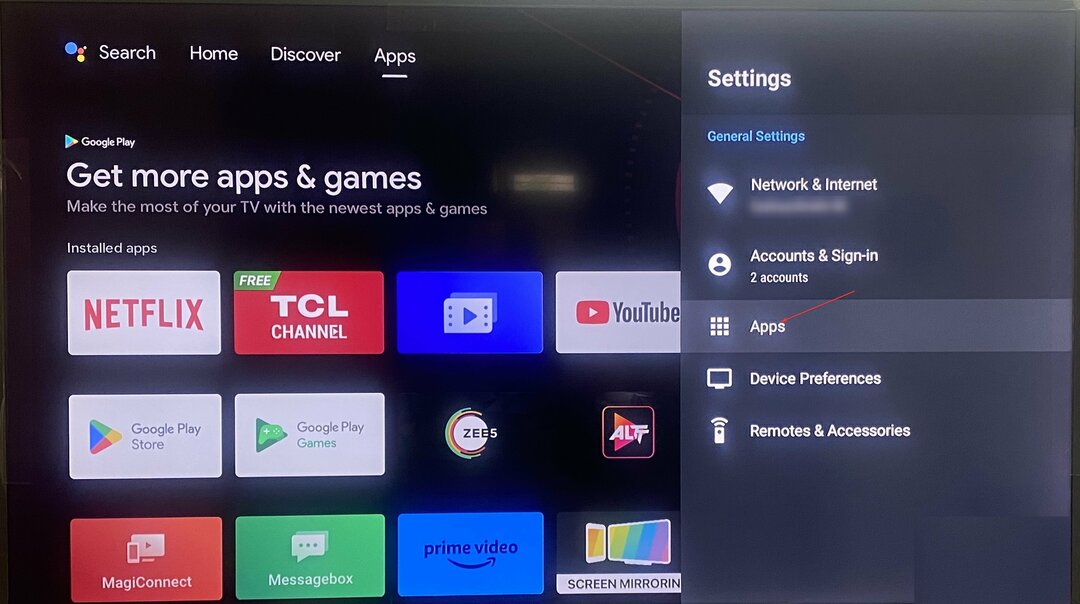
- Etsi ja valitse Paramount Plus sovellus. Valitse Poista asennus vaihtoehto.
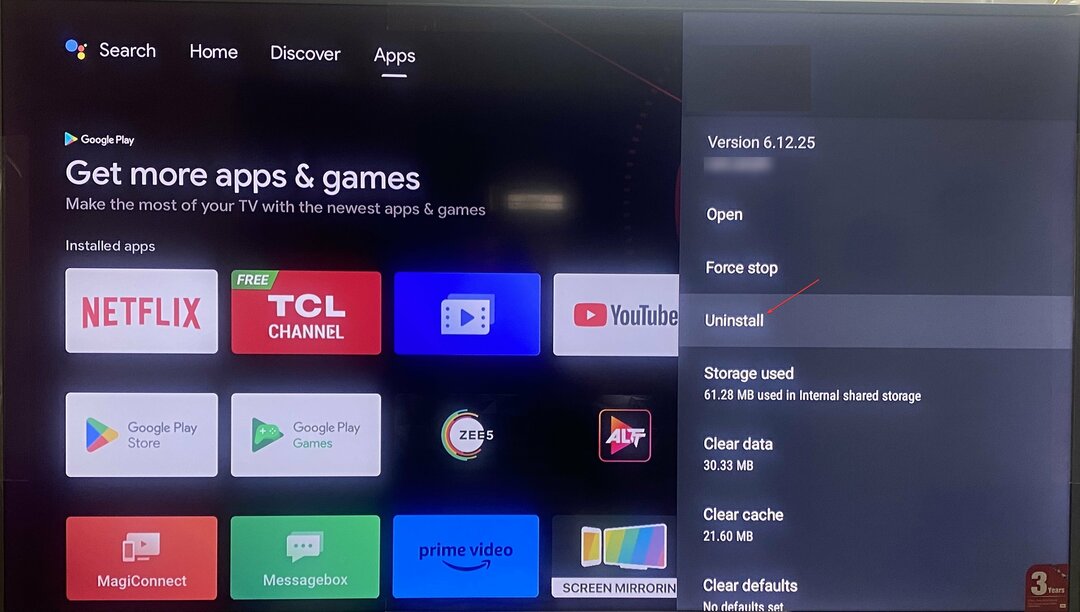
- Kun asennus on poistettu, siirry App Storeen ja etsi Paramount Plus ja asenna se.
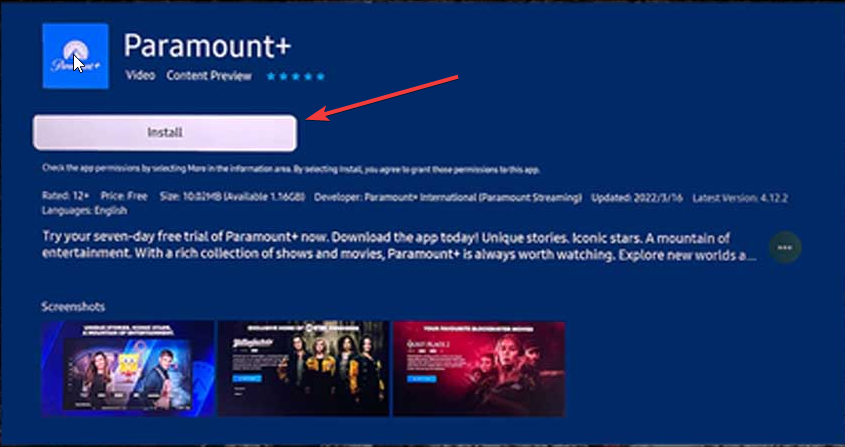
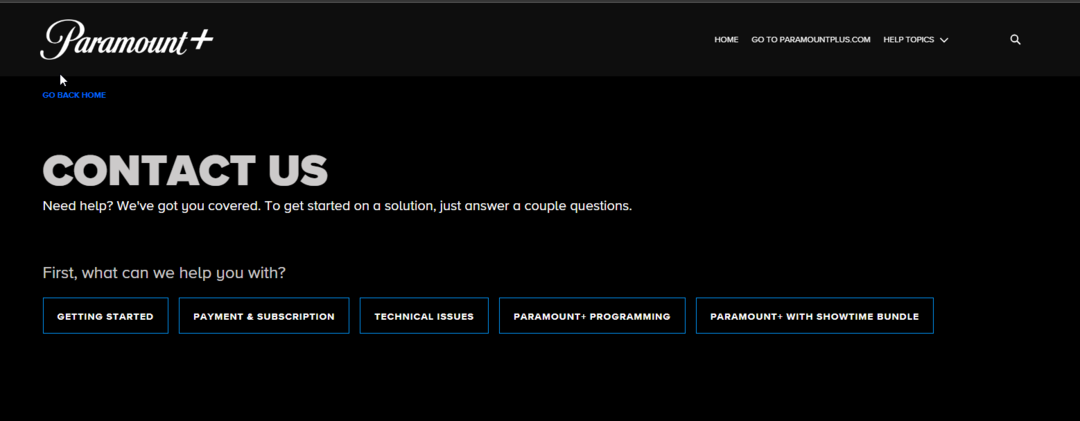
Jos mikään ei ole toiminut sinulle, voit ottaa yhteyttä Paramount Plus -tukeen. Selitä heille ongelma ja toimenpiteet, jotka olet tehnyt, jotta he voivat auttaa sinua korjaamaan ongelman.
Joten nämä ovat menetelmiä Paramount Plus Fatal -virheen korjaamiseksi. Kokeile niitä ja kerro meille, mikä toimi alla olevassa kommenttiosassa.
Onko sinulla edelleen ongelmia?
Sponsoroitu
Jos yllä olevat ehdotukset eivät ratkaisseet ongelmaasi, tietokoneessasi saattaa esiintyä vakavampia Windows-ongelmia. Suosittelemme valitsemaan all-in-one-ratkaisun, kuten Fortect korjata ongelmat tehokkaasti. Asennuksen jälkeen napsauta vain Näytä&Korjaa -painiketta ja paina sitten Aloita korjaus.

![3 parasta selainta Vivamaxin katsomiseen tietokoneellasi [2022 List]](/f/e01e40a4cd1c2cdb0ec3a1c5cc4f9426.png?width=300&height=460)